![[Google 주소록] Excel (CSV) 파일 연락처를 핸드폰에 한번에 동기화 시키기](https://img1.daumcdn.net/thumb/R750x0/?scode=mtistory2&fname=https%3A%2F%2Fblog.kakaocdn.net%2Fdn%2FvuP50%2FbtqAB3hUbNa%2F29RLQ1H9FxqDJg3AEjhCa1%2Fimg.jpg)

안녕하세요 !!
업무를 하다 보면 가끔씩은 대용량의 연락처를
핸드폰에 저장시켜야 할 때가 있습니다.
그럴 때 아주 간단한 방법으로
대용량의 전화번호목록을 핸드폰에 저장시키는 방법을
알려드릴게요!!
일단 Excel파일에
저장시킬 연락처의 정보가 필요합니다.
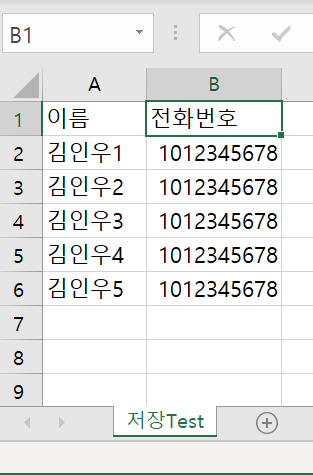
저는 임의로 이름 / 전화번호 열을 만들어 주었습니다.
그리고 나서
Google 주소록에 접속을 합니다.
아참, Google 주소록을 사용하기 위해서는
Google 아이디가 있어야 합니다!!
로그인 - Google 계정
하나의 계정으로 모든 Google 서비스를 Google 계정으로 로그인
accounts.google.com
접속을 하면 다음사진처럼
"가져오기"를 선택해 줍니다.
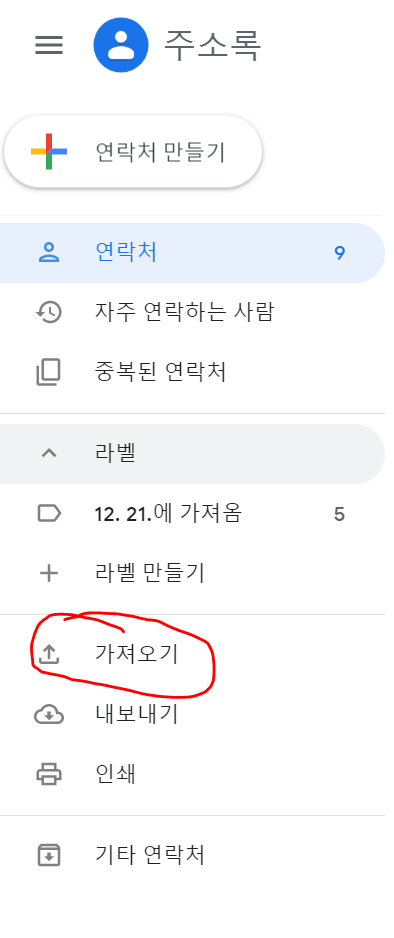
"가져오기"를 클릭하면 다음화면이 뜰 것인데요!
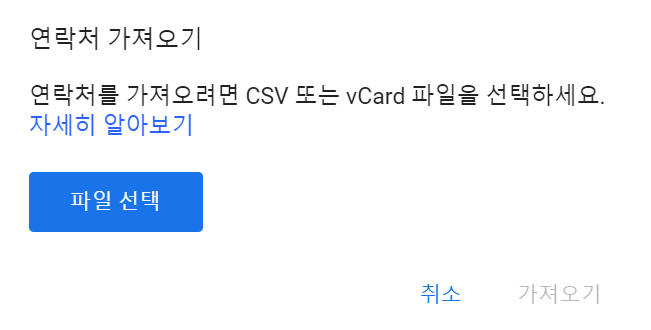
파일 선택을 하여
아까 위에서 임의로 만든 CSV파일을 가져옵니다.
파일크기의 따라서 시간이 소요될 수 있습니다.
기다려 주면 동기화완료가 뜰 것입니다.
이제 전화번호를 동기화 시켜줄 핸드폰을 꺼냅니다.
저는 갤럭시 S10 5G 기준으로 설명을 해보겠습니다.
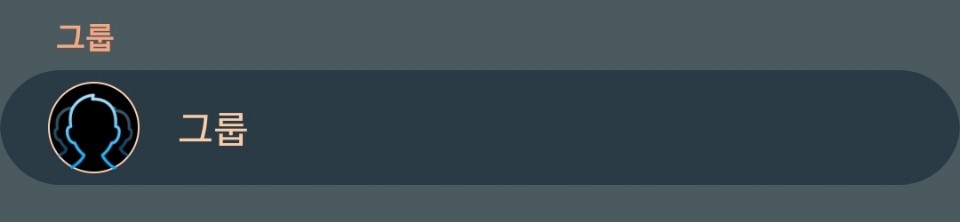
먼저 전화번호목록으로 가주면 위 사진처럼
그룹이 있을 겁니다.

그룹을 클릭하면 위 화면처럼 아까 동기화되어진
날짜가 뜰 것입니다.

날짜를 클릭하면 아까 동기화시켜준
이름/전화번호 목록들이 동기화 되었음을 확인할 수 있습니다.
그런데
위 화면처럼 뜨는게 아니라
동기화 자체가 안되시는 분들이 계실 수 있습니다.
그분 들은 다음을 따라 하시면 됩니다.
일단은 핸드폰 상단을 아래로 드래그 하면 아래 화면처럼
톱니바퀴 모양이 보일 것 입니다.
톱니바퀴를 클릭해 줍니다.

톱니바퀴를 클릭하면
다음 목록들이 뜰 것입니다.
"계정 및 백업"을 클릭해 줍니다.

"계정 및 백업"을 클릭하면 다음화면처럼
계정이 보일거에요!
계정을 클릭해 줍니다.

계정을 클릭하면 다음 화면처럼 연동되어 있는 계정이
보일 수도 있고 안보일 수도 있는데요.
없다면 추가를 해주어야 하고
있다면 있는 계정을 클릭해 주세요.

계정을 클릭하면
다음 화면 처럼 계정에 대한 정보가 뜰 것인데요.
"계정 동기화"를 클릭해 줍니다.

그러면 다음 화면이 보일것입니다.
저는 동기화가 켜져 있기 때문에 자동으로 보여진 것이고
만약 꺼져있는 분들이 있다면
켜주면 됩니다 !!
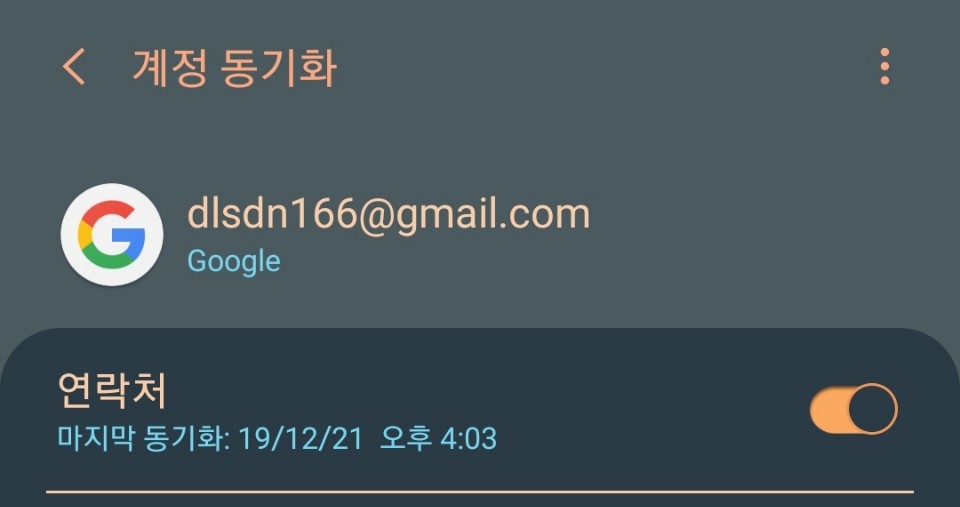
'Etc > it_info' 카테고리의 다른 글
| 2020 정보처리기사 개정?! (0) | 2020.03.07 |
|---|---|
| GIS란 무엇인가?? (0) | 2020.02.28 |
| 아이패드 노트북 미러링 하는 방법 (0) | 2019.12.14 |
| [Audacity] Audacity 사용방법 (0) | 2019.12.14 |
| [인스타그램(instagram)] 프로페셔널 계정을 일반계정으로 변환 방법 (0) | 2019.12.01 |

#IT #먹방 #전자기기 #일상
#개발 #일상



![[Audacity] Audacity 사용방법](https://img1.daumcdn.net/thumb/R750x0/?scode=mtistory2&fname=https%3A%2F%2Fblog.kakaocdn.net%2Fdn%2FbjENVE%2FbtqAuxhGMoV%2FxYmgfrEL1LRG7I9TcwMtD1%2Fimg.jpg)